Да ли је ваше пријемно сандуче пуно и да ли вам је тешко да идентификујете важне имејлове? Тада је стварање правила у Оутлоок-у од велике помоћи. Можете поставити неколико услова као што је премештање наведене е-поште у фасциклу на начин да следећи пут када добијете е-пошту и ако испуњава услове које сте поставили, аутоматски ће се померити на одређену фолдер. На тај начин ће вам бити од велике помоћи да одаберете и прочитате важне е-поруке. Можете да креирате правило применом одређених услова, радњи и изузетака. У овом чланку научимо како да креирамо правила, креирамо нову фасциклу и преместимо е-поруке у фасциклу.
Креирајте правила и преместите е-пошту у фасциклу у Оутлоок-у
Корак 1: Отворите Мицрософт Оутлоок.
Корак 2: Прво креирајте а Новафолдер, од стране десним кликом На твојој емаилид на левој страни.
Корак 3: Изаберите Нова фасцикла са листе.
РЕКЛАМА
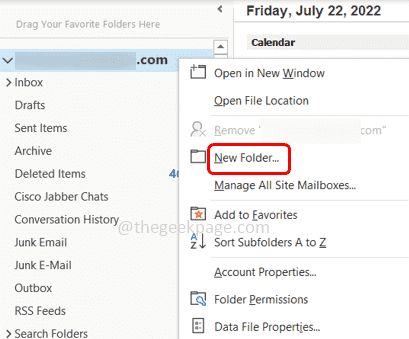
Корак 4: Дајте име фасцикли и видећете новостворену фасциклу са леве стране.
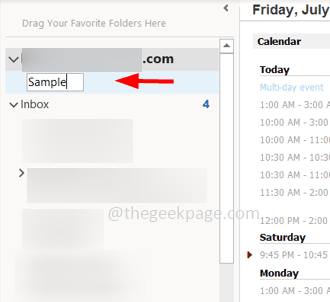
5. корак: Десни клик на е-поруци коју желите да преместите и изаберите Правила са листе.
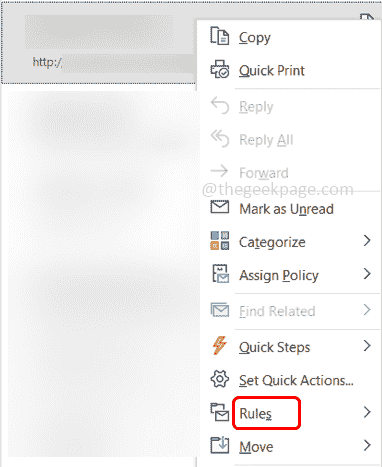
Корак 6: Изаберите Креирајте правило из опције листе летова.
Корак 7: У прозору за креирање правила изаберите услове тако да ће е-поруке које одговарају датим условима бити премештене само у нову фасциклу. Ово се може урадити помоћу кликћући на поља за потврду испод 'Када добијем имејл са свим изабраним условима‘.
Овде сам изабрао Од услов који каже да се ово правило примени само на е-поруке које долазе са наведеног ИД-а.
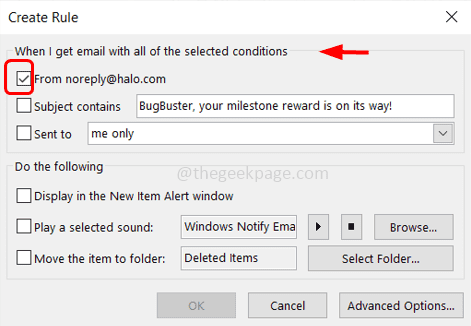
Корак 8: У одељку „Урадите следеће“ потврдите избор у пољу за потврду поред „Преместите ставку у фасциклу“ и кликните на Изабери фасциклу дугме.
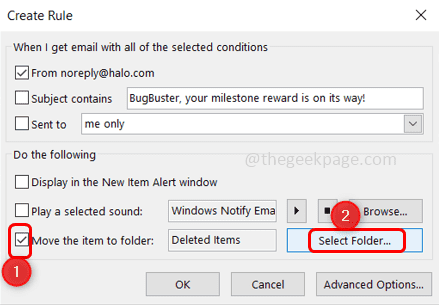
Корак 9: У отвореном прозору прегледајте и изаберите новокреирани фолдер кликом на њега. Кликните на У реду. Ово ће преместити ваше поруке у нови фолдер ако су испуњени наведени услови.
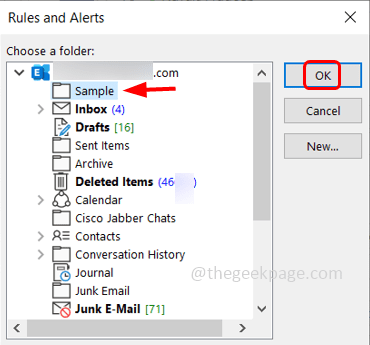
Корак 10: Ако желите да додате још услова, кликните на Напредне опције дугме.
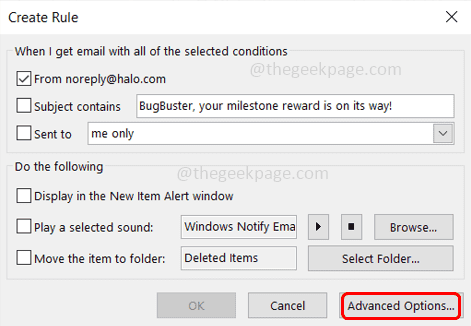
Корак 11: У прозору који се појави изаберите услове по којима желите да се пријавите кликћући на поља за потврду под Изаберите услове одељак. Затим кликните на Следећи.
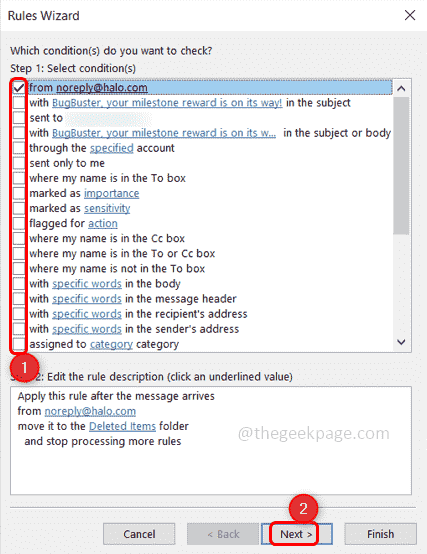
Корак 12: Пошто сте изабрали услове из које е-поште, сада можете да изаберете коју радњу ће извршити на имејлу од стране кликћући на поља за потврду под изаберите радњу(е) одељак. Затим кликните на Следећи.
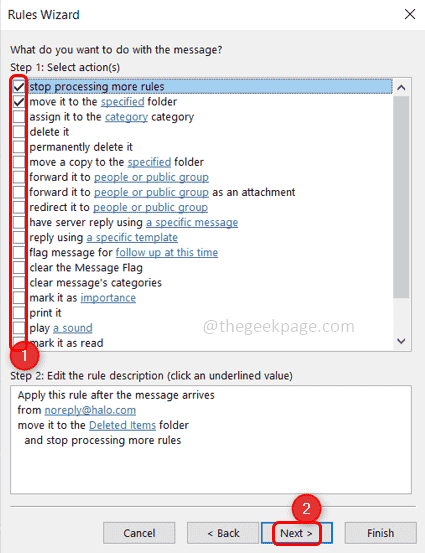
Корак 13: Овде долази одељак изузетака, где можете да изаберете да ли на ваше правило треба применити било који услов изузетка. Пример: Ако не желите да се е-пошта премести ако сте наведени у пољу Копија. Кликните на Следећи
Корак 14: Дајте а име на правило у пољу за име. Затим кликните на Заврши.
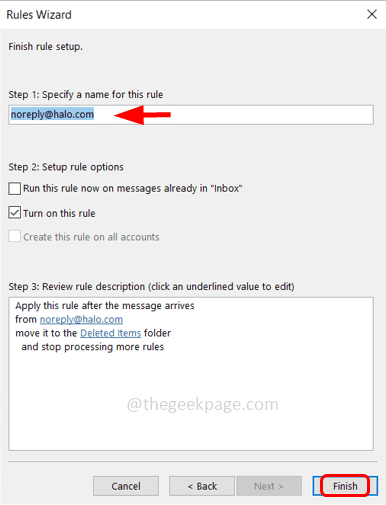
Готово! твоје правило је постављено. Убудуће ће е-поруке бити аутоматски премештене у креирану фасциклу ако су испуњени услови које сте навели.
Корак 1 - Преузмите алатку за поправку рачунара Ресторо одавде
Корак 2 - Кликните на Покрени скенирање да бисте аутоматски пронашли и решили било који проблем са рачунаром.
То је то! Надам се да је овај чланак од помоћи. Хвала вам!!


![[ФИКС]: МС Оутлоок наставља да тражи лозинку](/f/cbc5b9fba61ecd0ad4b2103de8b5830c.png?width=300&height=460)